서론: 크롬, 왜 갑자기 말을 안 듣는 걸까요?
매일 아침, 따뜻한 커피 한 잔과 함께 크롬을 켜는 것으로 하루를 시작하는 분들 많으시죠? 저도 그렇습니다. 크롬은 단순한 웹 브라우저를 넘어, 우리의 추억이 담긴 즐겨찾기, 업무에 필요한 확장 프로그램, 그리고 편리한 자동 로그인 기능까지, 일상생활에 깊숙이 자리 잡은 필수 도구입니다. 마치 오랜 친구처럼 익숙하고 편안한 존재죠. 그런데 어느 날 갑자기, 이 친구가 묵묵부답, 감감무소식이라면 어떨까요? 크롬 아이콘을 아무리 클릭해도 꿈쩍도 하지 않고, 답답한 마음에 재부팅을 해봐도 여전히 먹통이라면... 정말 난감하기 짝이 없습니다.
저 역시 최근에 윈도우 11로 업데이트한 후 크롬이 실행되지 않는 황당한 경험을 했습니다. 마치 당연하게 숨 쉬듯이 사용하던 크롬이 갑자기 멈춰버리니, 마치 두 팔이 잘린 듯한 기분이었습니다. 중요한 메일을 확인해야 하는데, 급하게 자료를 찾아봐야 하는데, 모든 것이 멈춰버린 느낌이었죠. '설마 바이러스에 감염된 건가?', '컴퓨터가 고장 난 건가?' 온갖 걱정이 머릿속을 스쳐 지나갔습니다. 하지만 좌절하지 않고, 문제 해결을 위해 팔을 걷어붙였습니다. 그리고 마침내, 다양한 시도 끝에 크롬을 다시 활짝 열 수 있었습니다. 지금부터 제가 경험했던 크롬 안열림 문제 해결 과정을 여러분과 공유하려 합니다. 이 글을 통해 여러분도 쉽고 빠르게 크롬 문제를 해결하고, 다시 쾌적한 웹 서핑을 즐기실 수 있기를 바랍니다.
본론: 크롬 안열림, 원인 파악과 해결 방법 파헤치기
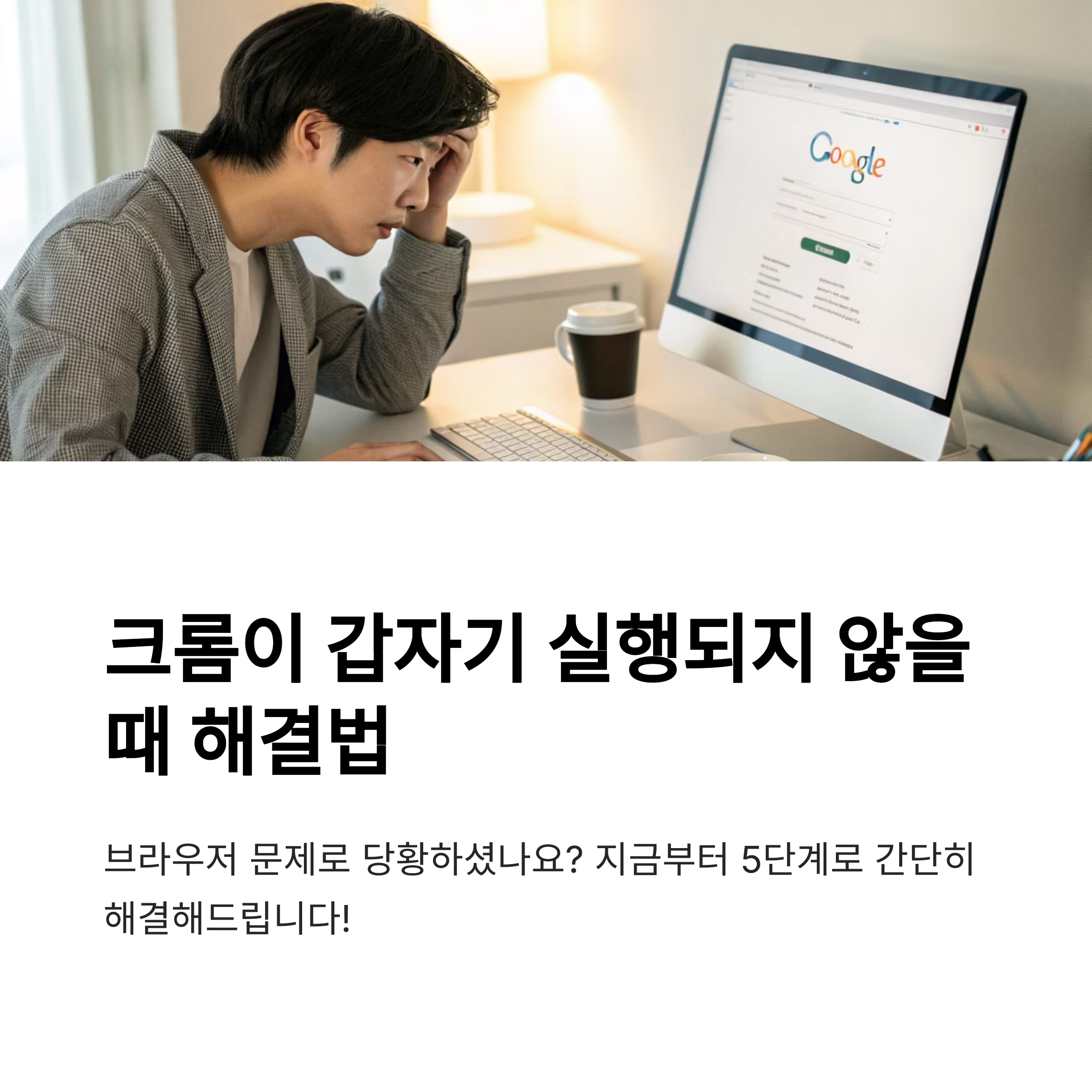
1. 크롬, 아직 살아있나요? - 작업 관리자 확인
크롬이 겉으로는 닫힌 것처럼 보이지만, 실제로는 백그라운드에서 몰래 실행되고 있는 경우가 종종 있습니다. 이럴 때는 작업 관리자를 열어 크롬 프로세스가 실행 중인지 확인해 보는 것이 중요합니다. 만약 크롬 프로세스가 떡하니 자리를 차지하고 있다면, 과감하게 "작업 끝내기" 버튼을 눌러 강제 종료해 주세요. 그런 다음 다시 크롬을 실행해 보세요. 간단하게 문제가 해결될 수도 있습니다. 하지만 이 방법은 일시적인 해결책일 뿐, 근본적인 원인을 해결하는 것은 아닙니다. 마치 감기에 걸렸을 때 해열제만 먹는 것과 같다고 할까요? 재부팅 후에도 동일한 문제가 발생한다면, 다른 해결 방법을 찾아봐야 합니다.
작업 관리자를 확인하는 방법은 간단합니다. 윈도우 검색창에 "작업 관리자"를 입력하거나, "Ctrl + Shift + Esc" 키를 동시에 누르면 됩니다. 작업 관리자 창이 열리면, "프로세스" 탭에서 "Google Chrome" 또는 "chrome.exe"를 찾아보세요. 만약 크롬 프로세스가 보인다면, 해당 프로세스를 선택하고 "작업 끝내기" 버튼을 클릭하면 됩니다. 이때, 여러 개의 크롬 프로세스가 실행되고 있을 수 있으니, 모든 크롬 관련 프로세스를 종료하는 것이 좋습니다. 크롬을 강제 종료한 후, 다시 실행해보고 문제가 해결되었는지 확인해 보세요.
2. 제어판, 문제 해결사의 숨겨진 무기
프로그램 제거는 크롬 안열림 문제를 해결하는 또 다른 효과적인 방법입니다. 제어판을 통해 크롬을 완전히 제거한 후, 최신 버전을 다시 설치하는 것이죠. 이 방법은 특히 크롬 파일이 손상되었거나, 이전 버전의 크롬이 제대로 삭제되지 않았을 때 효과적입니다. 마치 오래된 짐을 정리하고 새 가구를 들여놓는 것처럼, 크롬을 깨끗하게 정리하고 새로운 시작을 할 수 있도록 도와줍니다. 하지만 프로그램을 제거하기 전에, 크롬에 저장된 북마크, 비밀번호 등 중요한 데이터를 백업하는 것을 잊지 마세요. 소중한 정보를 잃어버리는 것을 방지할 수 있습니다.
제어판을 통해 크롬을 제거하는 방법은 다음과 같습니다. 윈도우 검색창에 "제어판"을 입력하고 실행한 다음, "프로그램" 항목에서 "프로그램 제거"를 클릭하세요. 프로그램 목록에서 "Google Chrome"을 찾아 선택하고 "제거" 버튼을 클릭합니다. 제거 과정에서 크롬 데이터를 삭제할지 묻는 메시지가 나타날 수 있습니다. 이때, 북마크, 방문 기록 등 모든 데이터를 삭제하려면 해당 옵션을 선택하고 제거를 진행하세요. 제거가 완료되면, 크롬 웹사이트에서 최신 버전을 다운로드하여 다시 설치하면 됩니다.

3. 찌꺼기는 이제 그만! - 앱 삭제 후 재설치
때로는 크롬 업데이트 과정에서 예상치 못한 충돌이 발생하여, 크롬이 제대로 실행되지 않는 경우가 있습니다. 마치 옷을 갈아입다가 단추가 잘못 끼워진 것처럼, 업데이트 과정에서 오류가 발생하면 크롬이 정상적으로 작동하지 않을 수 있습니다. 이럴 때는 크롬 앱을 완전히 삭제한 후, 최신 버전을 다시 설치하는 것이 좋습니다. 깨끗한 상태에서 크롬을 다시 설치하면, 이전 버전의 오류나 충돌 문제를 해결하고, 최적화된 상태로 크롬을 사용할 수 있습니다. 마치 포맷 후 윈도우를 재설치하는 것처럼, 크롬도 새롭게 단장할 수 있는 기회를 주는 것이죠.
크롬 앱을 삭제하는 방법은 제어판을 이용하는 것과 동일합니다. 제어판의 "프로그램 제거" 목록에서 "Google Chrome"을 찾아 제거하면 됩니다. 하지만 좀 더 깔끔하게 크롬 관련 파일을 삭제하고 싶다면, 전용 삭제 프로그램을 사용하는 것도 좋은 방법입니다. Revo Uninstaller와 같은 프로그램을 사용하면, 크롬 관련 레지스트리 항목까지 깨끗하게 삭제할 수 있습니다. 크롬을 완전히 삭제한 후에는, 크롬 공식 웹사이트에서 최신 버전을 다운로드하여 다시 설치하면 됩니다. 설치 과정에서 구글 계정으로 로그인하면, 기존에 저장해둔 북마크, 비밀번호 등을 그대로 불러올 수 있습니다.
4. 숨겨진 영웅, 호환성 업데이트
크롬이 최신 버전임에도 불구하고 여전히 문제가 발생한다면, 윈도우와의 호환성 문제를 의심해 볼 수 있습니다. 마치 오래된 게임이 최신 운영체제에서 제대로 실행되지 않는 것처럼, 크롬도 윈도우와의 호환성 문제로 인해 오류가 발생할 수 있습니다. 이럴 때는 크롬의 호환성 설정을 변경하여, 윈도우 버전에 맞게 최적화하는 것이 중요합니다. 윈도우 호환성 설정은 크롬이 윈도우 환경에 맞춰 실행될 수 있도록 도와주어, 실행 오류를 해결하는 데 도움을 줄 수 있습니다. 마치 맞춤 양복을 입는 것처럼, 크롬도 윈도우에 최적화된 옷을 입혀주는 것이죠.
크롬의 호환성 설정을 변경하는 방법은 간단합니다. 크롬 아이콘을 마우스 오른쪽 버튼으로 클릭하고 "속성"을 선택하세요. 속성 창이 열리면, "호환성" 탭으로 이동합니다. "호환 모드로 이 프로그램 실행" 옵션을 체크하고, 드롭다운 메뉴에서 현재 사용하고 있는 윈도우 버전을 선택하세요. 예를 들어, 윈도우 7을 사용하고 있다면 "Windows 7"을 선택하면 됩니다. "관리자 권한으로 이 프로그램 실행" 옵션도 체크하는 것이 좋습니다. 이렇게 하면 크롬이 필요한 권한을 확보하여, 보다 안정적으로 실행될 수 있습니다. 설정을 변경한 후에는 크롬을 다시 실행하여 문제가 해결되었는지 확인해 보세요.

5. 샌드박스, 안전하지만 때로는...
크롬의 샌드박스 기능은 보안을 강화하는 중요한 역할을 하지만, 때로는 크롬 실행을 방해하는 원인이 되기도 합니다. 마치 튼튼한 성벽이 외부의 침입을 막는 동시에, 내부의 자유로운 이동을 제한하는 것처럼, 샌드박스 기능도 보안을 강화하지만, 일부 프로그램과의 호환성 문제를 일으킬 수 있습니다. 특히 악성코드 감염 등으로 인해 샌드박스 기능이 제대로 작동하지 않으면, 크롬이 아예 실행되지 않거나, 페이지 로딩 속도가 현저히 느려지는 문제가 발생할 수 있습니다. 이럴 때는 샌드박스 기능을 비활성화하여 문제를 해결할 수 있습니다.
크롬의 샌드박스 기능을 비활성화하는 방법은 다음과 같습니다. 크롬 아이콘을 마우스 오른쪽 버튼으로 클릭하고 "속성"을 선택하세요. 속성 창이 열리면, "바로 가기" 탭으로 이동합니다. "대상" 입력 상자 맨 뒤에 한 칸을 띄우고 "-no-sandbox"를 입력하세요. 예를 들어, 대상 입력 상자가 "C:\Program Files\Google\Chrome\Application\chrome.exe"로 되어 있다면, "C:\Program Files\Google\Chrome\Application\chrome.exe -no-sandbox"로 변경하면 됩니다. 설정을 변경한 후에는 크롬을 다시 실행하여 문제가 해결되었는지 확인해 보세요. 하지만 샌드박스 기능을 비활성화하면 보안에 취약해질 수 있으므로, 신뢰할 수 있는 웹사이트만 방문하고, 백신 프로그램을 최신 상태로 유지하는 것이 중요합니다.
6. 확장 프로그램, 공생 관계의 함정
크롬 확장 프로그램은 크롬의 기능을 확장하고 사용자 경험을 향상시키는 데 도움을 주지만, 때로는 크롬 실행 오류의 원인이 되기도 합니다. 마치 맛있는 음식이 과하면 탈이 나는 것처럼, 확장 프로그램도 너무 많이 설치하거나, 호환되지 않는 확장 프로그램을 사용하면 크롬이 제대로 작동하지 않을 수 있습니다. 특히 출처가 불분명한 확장 프로그램은 악성코드 감염의 위험도 있으므로, 주의해야 합니다. 이럴 때는 확장 프로그램을 하나씩 비활성화하면서, 어떤 확장 프로그램이 문제를 일으키는지 찾아내는 것이 중요합니다.
크롬 확장 프로그램을 비활성화하는 방법은 간단합니다. 크롬 주소창에 "chrome://extensions"를 입력하고 엔터를 누르세요. 확장 프로그램 관리 페이지가 열리면, 설치된 확장 프로그램 목록이 나타납니다. 여기서 문제가 될 만한 확장 프로그램을 찾아 비활성화 버튼을 클릭하세요. 확장 프로그램을 하나씩 비활성화하면서 크롬을 다시 실행해보고, 문제가 해결되었는지 확인해 보세요. 만약 특정 확장 프로그램을 비활성화했을 때 문제가 해결된다면, 해당 확장 프로그램을 삭제하거나, 업데이트된 버전이 있는지 확인해 보세요. 필요 없는 확장 프로그램은 정리하여 크롬의 성능을 향상시키는 것도 좋은 방법입니다.

7. 방화벽, 예상치 못한 검문소
윈도우 방화벽은 컴퓨터를 외부의 위협으로부터 보호하는 중요한 역할을 하지만, 때로는 크롬의 정상적인 작동을 방해하기도 합니다. 마치 엄격한 세관 검사처럼, 방화벽은 크롬이 인터넷에 접속하는 것을 차단하거나, 특정 기능을 사용하지 못하도록 제한할 수 있습니다. 특히 크롬 업데이트 과정에서 방화벽 설정이 변경되면, 크롬이 실행되지 않거나, 웹 페이지가 제대로 로딩되지 않는 문제가 발생할 수 있습니다. 이럴 때는 방화벽 설정을 확인하여, 크롬이 정상적으로 인터넷에 접속할 수 있도록 허용해야 합니다.
윈도우 방화벽 설정을 확인하는 방법은 다음과 같습니다. 윈도우 검색창에 "방화벽"을 입력하고 "Windows Defender 방화벽"을 실행하세요. 방화벽 창이 열리면, "Windows 방화벽을 통해 앱 또는 기능 허용"을 클릭하세요. 허용된 앱 및 기능 목록에서 "Google Chrome"을 찾아 체크되어 있는지 확인하세요. 만약 크롬이 목록에 없다면, "다른 앱 허용" 버튼을 클릭하고 크롬 실행 파일을 추가해야 합니다. 또한, "개인" 및 "공용" 네트워크에 모두 체크되어 있는지 확인하는 것이 중요합니다. 방화벽 설정을 변경한 후에는 크롬을 다시 실행하여 문제가 해결되었는지 확인해 보세요.
8. 최후의 보루, 크롬 초기화
앞서 소개한 모든 방법을 시도해 봤지만 크롬 문제가 해결되지 않는다면, 최후의 방법으로 크롬 초기화를 고려해 볼 수 있습니다. 마치 공장 초기화처럼, 크롬 초기화는 크롬 설정을 기본값으로 되돌리고, 불필요한 데이터와 확장 프로그램을 삭제하여 크롬을 처음 설치했을 때와 같은 상태로 만들어줍니다. 이 방법은 크롬 설정 충돌이나 악성코드 감염으로 인해 발생하는 문제를 해결하는 데 효과적입니다. 하지만 크롬 초기화를 실행하기 전에, 중요한 북마크, 비밀번호 등을 백업하는 것을 잊지 마세요. 소중한 정보를 잃어버리는 것을 방지할 수 있습니다.
크롬 초기화를 실행하는 방법은 간단합니다. 크롬 주소창에 "chrome://settings/reset"를 입력하고 엔터를 누르세요. 설정 초기화 페이지가 열리면, "설정을 기본값으로 복원" 버튼을 클릭하세요. 초기화하기 전에 경고 메시지를 꼼꼼히 읽어보고, 정말 초기화를 진행할지 신중하게 결정하세요. 초기화가 완료되면, 크롬이 자동으로 다시 시작됩니다. 초기화 후에는 크롬 설정을 다시 구성하고, 필요한 확장 프로그램을 다시 설치해야 합니다. 마치 새로운 집으로 이사하는 것처럼, 크롬도 새롭게 단장하고 쾌적하게 사용할 수 있습니다.

결론: 크롬, 다시 힘차게 날아오르다
지금까지 크롬 안열림 문제 해결을 위한 다양한 방법을 살펴보았습니다. 작업 관리자 확인부터 시작하여, 제어판을 통한 프로그램 제거, 앱 삭제 후 재설치, 호환성 업데이트, 샌드박스 설정 변경, 확장 프로그램 관리, 방화벽 설정 확인, 그리고 최후의 보루인 크롬 초기화까지, 크롬 문제를 해결할 수 있는 다양한 무기를 장착했습니다. 물론, 모든 방법이 모든 사용자에게 효과적인 것은 아닙니다. 컴퓨터 환경, 크롬 설정, 설치된 프로그램 등에 따라 문제 해결 방법이 달라질 수 있습니다. 하지만 이 글에서 소개한 방법들을 하나씩 시도해 보면서, 자신에게 맞는 해결책을 찾아낼 수 있을 것입니다.
크롬 안열림 문제는 짜증스럽고 답답한 경험이지만, 문제 해결 과정을 통해 크롬에 대해 더 잘 이해하고, 컴퓨터 관리 능력을 향상시킬 수 있는 기회가 될 수도 있습니다. 마치 고장 난 장난감을 고치는 것처럼, 크롬 문제를 해결하는 과정은 흥미롭고 성취감을 느낄 수 있는 경험이 될 수 있습니다. 그리고 크롬이 다시 힘차게 날아오르는 순간, 그 기쁨은 이루 말할 수 없을 것입니다. 이 글을 통해 여러분도 크롬 문제를 성공적으로 해결하고, 다시 쾌적한 웹 서핑을 즐기실 수 있기를 바랍니다. 만약 이 글에 소개된 방법으로도 문제가 해결되지 않는다면, 크롬 고객센터에 문의하거나, 컴퓨터 전문가의 도움을 받는 것을 고려해 보세요. 포기하지 않고 꾸준히 노력하면, 반드시 크롬 문제를 해결할 수 있을 것입니다.
| 문제 | 해결 방법 |
|---|---|
| 크롬 실행 안됨 | 작업 관리자에서 크롬 프로세스 종료 후 재실행 |
| 크롬 업데이트 오류 | 제어판에서 크롬 제거 후 최신 버전 재설치 |
| 크롬 충돌 | 크롬 호환성 설정 변경 |
| 크롬 페이지 응답 없음 | 크롬 확장 프로그램 비활성화 |
| 크롬 인터넷 연결 오류 | 윈도우 방화벽 설정 확인 |